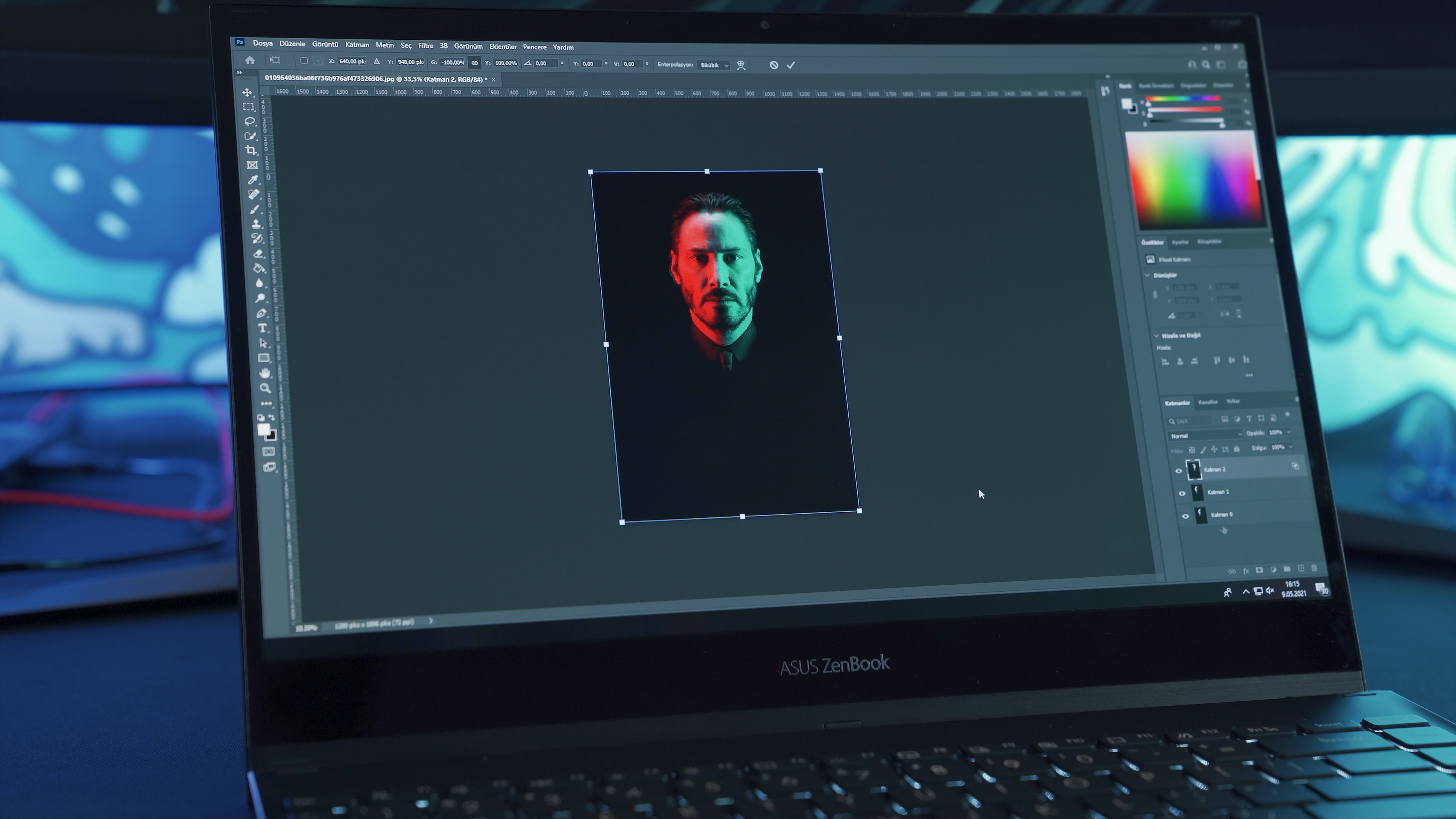Jak změnit rozlišení fotky
Už jste někdy tiskli z malé fotografie o mnoho větší obrázek? Pak jste se nejspíš také setkali s termínem rozlišení fotografie.
Rozlišení má vliv na kvalitu i ostrost snímku a při zvětšení obrázku byste měli sledovat jeho hodnotu. Co je to rozlišení a jak je můžete změnit?

Rozlišení fotografie
V souvislosti s rozlišením fotografie se používají zkratky PPI a DPI. Co označují? Kvalita obrázku je určována počtem pixelů, které jsou zobrazeny na ploše jednoho palce (pixels per inch) – PPI. Čím více pixelů na palec, tím je obrázek kvalitnější a ostřejší..
I když vám PPI pomůže určit kvalitu fotografie, pro tiskové výstupy se používá označení DPI (dots per inch), tedy počet bodů na jeden palec. Vytištěná fotografie je složena ze stovek tisíc malých teček, navzájem překrývaných barvami inkoustu. Číslo DPI uvádí, kolik inkoustových bodů je vytištěno na ploše jednoho palce. Čím vyšší je hodnota DPI, tím kvalitnější je vytištěný obrázek.
U fotografií na webu je běžné rozlišení 72 DPI a obrázky v tomto rozlišení jsou dostatečně ostré. Pro fotografie, které chcete vytisknout, je třeba rozlišení vyšší (alespoň 200 až 300 DPI). Pokud chcete mít obrázek vytištěný kvalitně, 300 DPI je standardem.
Tip: Kromě rozlišení mohou hrát roli při tisku kvalitní fotografie i tzv. barevné prostory RGB a CMYK. Zatímco počítač zobrazuje barvy jedním způsobem, tiskárna je míchá jinak. Nedivte se proto, pokud výsledný výtisk bude mít o trochu jinou barevnost, než jak jste ji viděli na obrazovce počítače.
Jak souvisí změna rozměru fotografie s rozlišením?
Ne všechny fotografie mají velikost, jakou potřebujeme. Měli byste vědět, že při změně velikosti obrázku se změní i jeho rozlišení. Při zmenšení fotografie rozlišení řešit nemusíte, protože všechny nepotřebné pixely budou programem nebo aplikací na úpravu fotografií odstraněny. Zmenšení fotografie nemá vliv na její kvalitu.
Před zvětšením fotografie si ale vždy zkontrolujte její rozlišení, abyste se ujistili, že se při změně velikosti nezhorší kvalita snímku. Pokud chcete zvětšit fotku s nízkým rozlišením, programy nebo aplikace na úpravu rozlišení nabízejí možnost převzorkování obrázku. Když použijete tuto možnost, program uměle zvýší počet pixelů ve fotografii tak, aby odpovídal novému rozlišení. To však může způsobit zhoršení kvality snímku.
Je to také důvod, proč je mnohem jednodušší obrázek zmenšit než zvětšit. Pokud potřebujete zhotovit kvalitní velkoformátové fotografie, přesvědčte se, že i po zvětšení budou mít stále dostatečné rozlišení pro tisk.
Rozlišení a správné nastavení fotoaparátu
Jak nastavit fotoaparát, pokud plánujete tisknout kvalitní fotografie ve větších formátech? Nejlepší je zvolit co nejvyšší možné rozlišení. Nevýhodou je, že se obrázky s vyšším rozlišením ukládají do velkých souborů. Pokud chcete ušetřit místo v úložišti, můžete později velký soubor komprimovat nebo oříznout bez ztráty kvality. Pokud budete fotografovat na nižší rozlišení, budete mít sice menší soubory obrázků, ale při zvýšení rozlišení nemusí být kvalitní.

Jak zvýšit rozlišení fotky
Rozlišení fotografie se nejčastěji mění pro účely tisku. Změna rozlišení obrázku v programech, jako je např. Photoshop, nezmění velikost snímku, ale při zvětšení jej „roztáhne“ a při zmenšení zmenší. Zvýšením rozlišení obrázku se zvýší počet pixelů ve svislém a vodorovném směru.
Když zvýšíte rozlišení fotografie, nezmění se tím skutečné rozměry nebo velikost souboru. Ovlivňuje to ale, jak velký je obrázek fyzicky vytištěný na papíře, protože zvyšujete počet pixelů na palec. Například změna fotky z 300 PPI na 600 PPI by zmenšila velikost vytištěného snímku na polovinu.
Zvýšení rozlišení fotky ale nezlepší kvalitu původně nekvalitního obrázku nebo fotky s nízkým rozlišením.
Oříznutí obrázku
Jedním ze způsobů, jak zvýšit rozlišení obrázku, je jeho oříznutí. Ne vždy to ale kompozice fotografie umožňuje.
V případě, že nemůžete zvolit oříznutí, použijte aplikaci nebo program na úpravu fotografií. Na následujících řádcích si představíme ty nejznámější.
Adobe Photoshop
Ve Photoshopu nenajdete možnost změnit rozlišení DPI, ale můžete aktualizovat obrázek v pixelech na palec na 300 DPI.Pokud chcete nastavit rozlišení, ve kterém se váš obrázek vytiskne, můžete změnit PPI obrázku pomocí možnosti Velikost obrázku.
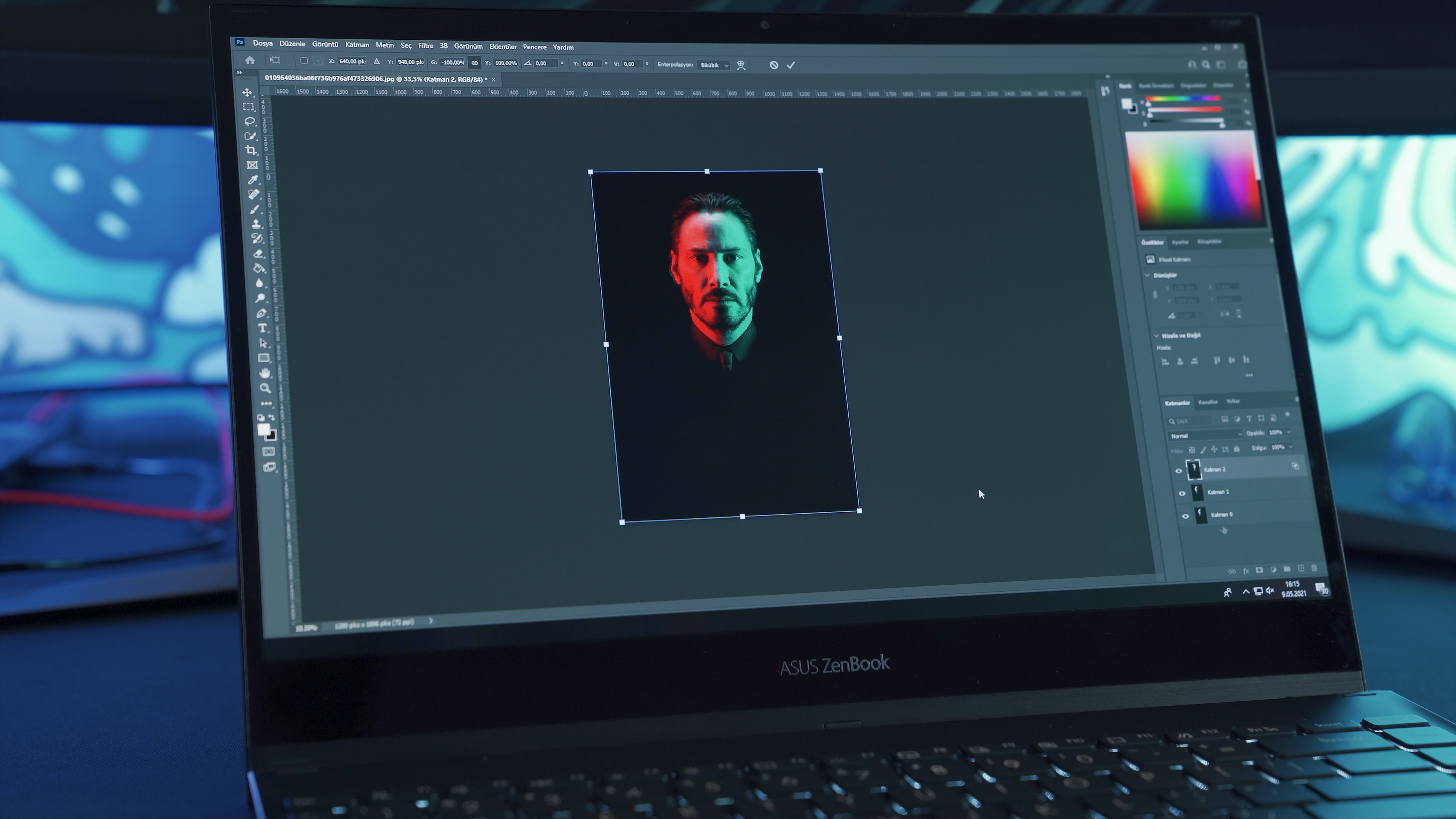
1. Po otevření fotografie ve Photoshopu vyberte nabídku Obrázek a zvolte Velikost obrázku.
2. Zadejte 300 do pole Rozlišení a zkontrolujte, že je v nabídce jednotek nastaveno Pixely/palce.
3. V případě, že chcete, aby skutečné rozměry vaší fotografie zůstaly stejné a kvalita nebyla ovlivněna, zrušte zaškrtnutí přednastavené možnosti Převzorkovat obrázek. Následně Photoshop aktualizuje skutečné rozměry výšky a šířky vašeho obrázku tak, aby byly v souladu s novým rozlišením 300 PPI.
4. Nakonec klikněte na OK pro aktualizaci nastavení obrázku a uložte jej.
Náhled
Uživatelé Mac OS mohou změnit rozlišení obrazových souborů pomocí vestavěné aplikace Náhled, která se používá k prohlížení, převodu a úpravě obrázků a dokumentů PDF.
Pro změnu rozlišení postupujte následujícím způsobem:
1. Po otevření obrázku v Náhledu vyberte nabídku Nástroje a následně Upravit velikost.
2. Pomocí pole Rozlišení zadejte požadované rozlišení. Pokud nechcete, aby se počet pixelů zvyšoval nebo snižoval s rozlišením, zrušte zaškrtnutí políčka Převzorkovat obrázek.
3. Klikněte na OK.
GIMP
Pro změnu rozlišení můžete také použít bezplatný nástroj pro úpravu obrázků GIMP. Změna rozlišení V GIMPu je jednoduchá:
1. Otevřete fotografii v GIMPu a poté z nabídky Obrázek vyberte Měřítko obrázku.
2. Nastavte požadovanou hodnotu rozlišení v polích Rozlišení X a Rozlišení Y. Pokud nechcete převzorkování povolit, vyberte v nastavení možnost Žádné.
3. Kliknutím na Měřítko použijete nové nastavení obrázku.
Malování
Pokud používáte počítač nebo notebook se systémem Windows, můžete pomocí bezplatné aplikace Malování změnit rozlišení zvýšením nebo snížením počtu pixelů v obrázku.
1. Klikněte na tlačítko Start a pod Příslušenstvím Windows vyberte Malování.
2. Následně zvolte možnost Otevřít a vyhledejte soubor obrázku. Klikněte na fotografii.
3. Vyberte možnost Změnit velikost. Klikněte na Pixely v nabídce Změnit velikost a aktuální rozlišení obrázku se zobrazí v polích Vodorovné a Svislé.
4. Zadejte novou hodnotu pixelů buď do pole Vodorovné nebo Svislé – pole hodnoty naproti se automaticky aktualizuje. Klikněte na OK.
5. Vraťte se do nabídky Malování a poté zvolte možnost Uložit.
Jak zvýšit rozlišení obrázku v mobilních telefonech
Android
Pro změnu rozlišení můžete využít přednastavených možností nebo použít některou z bezplatných aplikací, např. Photo & Picture Resizer. Ta vám umožní změnit rozlišení i rozměry obrázku.
iPhone
Na iOS můžete pomocí aplikace Fotoaparát (případně jiných aplikací třetích stran) změnit velikost i rozlišení fotografie.
Reklama , 25.10.2022 15:24
 | X ztrácí přízeň uživatelů už doby, co se ještě jmenovala Twitter. První ránou byla akvizice platformy Elonem Muskem, následovalo přejmenování na X.com, veřejná podpora Donalda Trumpa Muskem a další aféry s tím spojené. Zatím... |
 | Aktualizace Google Chrome 124 přináší mj. změny v uživatelském rozhraní. Konkrétně je to vizuální přestylování písma panelů a jiných prvků na tučnou variantu fontu. Ovšem na některých instalacích se změna potýká s... |
 | AI Notebook je novou funkcí Copilotu (patrně nejen v rozhraní MS Edge), která pozměňuje možnosti interakce s textovou generativní AI. Upouští od chatu ve prospěch vytvoření souvislého finálního textu. Designer Image Editor je od toho oddělený, samostatný... |
 | Copilot je patrně první AI integrovaná přímo do operačního systému. Ovšem mimo vyhrazená území ho nevyužijete. A mezi ta území patří i starý kontinent. Tedy pokud nezkusíte Windows trošku potweakovat, aby z něj vypadl ten... |